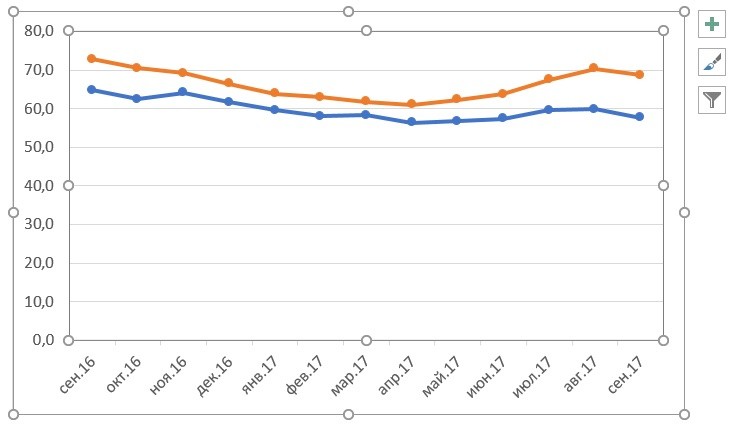Как сделать диаграмму в сравнении
Как сделать диаграмму в Excel
Использование диаграмм позволяет наглядно представить большие объемы статистических данных. Такая информация воспринимается намного легче. В данной статье мы рассмотрим, как сделать диаграмму в Excel по данным. Но перед тем как перейти к созданию диаграммы, необходимо правильно подготовить данные, для того чтобы быстро и качественно сделать диаграмму по таблице. Как сделать диаграммы в Excel, это обширный вопрос, так как существует несколько видов диаграмм, и каждый вид используется в определенных задачах, поэтому для начала мы разберем простой пример.
Пусть у нас есть данные о продажах трех видов товаров по месяцам.
Как сделать диаграмму в Excel – Исходные данные
Как сделать диаграмму в Excel – Гистограмма
В результате получаем сравнительную диаграмму:
Как сделать диаграмму в Excel – Гистограмма с группировкой по месяцам
На данной диаграмме мы наглядно можем сравнить значения по нескольким товарам для каждого месяца.
Если мы хотим просмотреть значения товаров для каждого месяца, то изменим вид нашей гистограммы. Для того чтобы поменять местами все значения в « Конструкторе » в группе «Данные» выберите пункт « Строка/столбец ».
Как сделать диаграмму в Excel – Взаимная замена данных на осях
Теперь сравнительная диаграмма по тем же данным из таблицы выглядит следующим образом:
Как сделать диаграмму в Excel – Гистограмма с группировкой по товарам
Если вы хотите изменить формат отображения, и сделать отображение значений горизонтальными полосами, то вам необходимо выбрать линейчатую диаграмму.
Для того чтобы изменить размещение диаграммы, в «КОНСТРУКТОРЕ» выбираем «Переместить диаграмму».
Как сделать диаграмму в Excel – Переместить диаграмму
В открывшемся диалоговом окне выбираем, где необходимо разместить диаграмму.
Как сделать диаграмму в Excel – Перемещение диаграммы
Если мы выбираем пункт « на отдельном листе », то выбранная диаграмма переместится на отдельный лист с указанным названием.
А если выбран пункт « на имеющемся листе », то необходимо выбрать лист, на который нужно переместить диаграмму.
Мы разместим диаграмму на отдельном листе. Теперь в нашем документе есть лист, который содержит только диаграмму и выглядит он следующим образом:
Как сделать диаграмму в Excel – Перемещение диаграммы на новый лист
Основные аспекты для построения базовых диаграмм были освещены.
Теперь вы знаете, как сделать диаграмму в Excel по данным. В следующих статьях мы рассмотрим, как сделать круговую диаграмму, как сделать подписи в диаграмме, как сделать диаграмму график в Excel, как сделать диаграмму Ганта в Excel и многое другое.
Как визуализировать данные: типы графиков
Редактор Наталия Шергина специально для блога Нетологии адаптировала статью об эффективных способах визуализации данных.
Предположим, вы понимаете важность визуального представления данных, знаете, какие навыки для этого нужны и, более того, обладаете ими. Заодно представим, что у вас есть данные для визуализации, осталось только разобраться, какие виды графиков и диаграмм подойдут. В статье мы расскажем о самых эффективных способах визуализации данных — вам будет из чего выбрать.
Столбчатая диаграмма (Bar Graph)
Скорее всего, это был первый способ визуализации, с которым вы столкнулись. Вспомните школьные учебники, таких диаграмм там было много. Если вы думали, что столбчатые диаграммы вместе со школой остались позади — не спешите с ними прощаться. Многие виды данных удобно представлять с их помощью: информацию о пробках на дороге, увеличение клиентской базы, график продаж. Столбчатые диаграммы — один из самых наглядных видов представления статистики.
Линейная диаграмма (Line Chart)
Этот вид графиков напоминает вершины горного хребта, и это сравнение неслучайно. С помощью линейных диаграмм можно графически представить горы данных и извлечь столько же инсайтов. Подходят для представления колебаний акций, темпа роста компании, построения прибыльной системы.
Гистограмма с несколькими осями (Multi-Axis Charts)
Это сочетание столбчатой диаграммы и линейного графика. Подойдёт, если нужно представить два или более фактора для выявления параллелей или сравнения. Гистограммы с осями часто используют на заседании членов советов компании чтобы сопоставить, например, рыночную цену и общую выручку.
Гистограмма (Bar Histograms)
Ещё один график из школьных учебников. Гистограммы используют для представления числовых данных одной категории и их изменения с течением времени. Пример — изменение численности населения страны за конкретный период.
Как и столбчатые диаграммы, гистограммы состоят из столбцов. Поэтому эти два вида графиков часто путают. Давайте разбираться.
Столбчатая диаграмма
Гистограмма
Есть расстояние между столбцами
Нет расстояния между столбцами
Применяются для сравнения категориальных данных
Применяются для выявления зависимости качественных данных
Если переставить местами столбцы, логика не нарушится. Венера и Земля — две категории, которые друг от друга не зависят.
Если в гистограмме наблюдаемых температур переставить местами столбцы, нарушится логика, так как рассматривается одна величина (температура), а не разные категории
Круговая диаграмма (Pie Charts)
Кто работал с Экселем, тот наверняка знаком с круговыми диаграммами. Поставил её — и отчёт сразу выглядит презентабельнее, так? А если серьёзно, то круговые диаграммы — это отличный способ представить части одного целого. Например, долю компании на рынке, ваш вклад в общий проект или разработку секторов для инвестиционного плана.
Каждому из нас приходилось работать хотя бы с одной из перечисленных диаграмм. А если нет, то их названия вы точно слышали. На этом мейнстрим заканчивается. Далее — менее популярные графики.
Диаграмма спагетти (Spaghetti Charts)
К сожалению, это не совсем о еде. Диаграмма спагетти — очень необычный вид графиков, который только набирает популярность. Здесь без визуальной подсказки не объяснишь.
Траектория движения урагана Ирма. Источник Express.co.uk
Анализ продолжительности жизни и уровня доходов в 207 странах. Источник SAS
Помимо метеорологии, эти диаграммы подходят для визуализации взаимосвязей, что особенно полезно в юридических и судебных вопросах.
Географическая диаграмма (Map Charts)
Географические диаграммы специально разработаны для анализа географической информации, представления пространственных отношений и региональных данных. Используйте их, если нужно графически изобразить глобальную клиентуру, план расширения компании или план диверсификации производства. Эти диаграммы покажут, какие географические области развиваются, а каким нужно больше внимания. Также они помогают принимать решение — например, куда инвестировать или какие страны лучше для жизни.
Стрим-график или график потока (Stream Graph)
Даже если вы ни разу не видели землетрясение, то о сейсмографе слышали наверняка. Это машина, которая реагирует на сейсмическую активность и записывает сейсмоволны в виде графика.
Землетрясение на Суматре силой в 9 баллов в 26 декабря 2004 года. Источник Seequake
Сейсмограф фиксирует толчки 24 часа 7 дней в неделю. Данные представляются графически в виде «потока» или «волн» вдоль центральной оси. Сейсмография — не единственная сфера применения графиков потока. Они особенно эффективны для графического изображения изменений за период времени.
Пузырьковая диаграмма (Bubble Charts)
Не очень серьезное название, но суть не в нем. Сфера применения таких диаграмм в представлении и анализе данных огромна. Если говорить технически, пузырьковая диаграмма пригодится для визуализации анализа взаимодействий и распределения. А проще говоря, информация представлена в трех измерениях или плоскостях. Допустим, у вас три вида данных: общее количество товаров, число каждого проданного продукта и выручка от продаж каждого продукта. Если вы хотите видеть взаимосвязь этих данных на одном графике, то пузырьковая диаграмма для вас.
Лучевая диаграмма (Sunburts)
Любители интернет-магазинов, эта информация для вас. Ваше поведение на сайте и то, на какие страницы вы заходите, заносится в историю, а админы магазинов могут легко представить эту информацию в виде лучевой диаграммы, чтобы понять, куда идёт основной трафик на сайте и какие страницы посещают реже всего. Такие диаграммы идеальны для представления иерархических данных.
Полярные часы (Polar Clock)
Ещё один интересный, но пока не самый популярный вид представления данных. График работает по принципу часов и каждую секунду показывает количество проделанной работы. Похоже на окно «копирование файлов», где зелёный индикатор показывал, сколько процентов данных уже скопировано. Представьте себе то же самое, только в форме круга — это и есть диаграмма полярные часы.
Интерактивная кольцевая диаграмма (Donut Transitions)
Это та же кольцевая диаграмма, только анимированная. Интерактивная кольцевая диаграмма — один из лучших способов для выявления закономерностей между несколькими параметрами. Эффективна для представления части целого и анализа зависимости величин. При изменении анализируемых параметров изменяются и пропорции диаграммы. Пригодится тем, кто следит за динамикой изменения — например, изменения стоимости акций в результате каких-либо действий компании.
Это одни из наиболее эффективных способов визуализации данных. Какие-то из них более привычны, о других пока мало кто знает. Новые виды графиков и диаграмм появляются вместе с новыми видами данных, что происходит непрерывно. Это значит, что скоро появятся более продвинутые способы визуализации.
Мнение автора и редакции может не совпадать. Хотите написать колонку для «Нетологии»? Читайте наши условия публикации.
Как построить график в Excel по данным таблицы
При работе в Excel табличных данных часто не достаточно для наглядности информации. Для повышения информативности ваших данных советуем использовать графики и диаграммы в Эксель. В этой статье рассмотрим пример того, как построить график в Excel по данным таблицы.
Кликните по кнопке ниже и мы пришлем Вам Excel файл с примером графика, построенного по данным таблицы на E-mail:
Видеоурок
Как построить простой график в Excel
Представим, что у нас есть таблица с ежемесячными данными среднего курса Доллара в течении года:
На основе этих данных нам нужно нарисовать график. Для этого нам потребуется:
Как построить график в Excel на основе данных таблицы с двумя осями
Представим, что у нас есть данные не только курса Доллара, но и Евро, которые мы хотим уместить на одном графике:
Для добавления данных курса Евро на наш график необходимо сделать следующее:
Если вы хотите отразить данные графика в разных форматах по двум осям X и Y, то для этого нужно:
Ниже мы рассмотрим как улучшить информативность полученных графиков.
Как добавить название в график Эксель
На примерах выше мы строили графики курсов Доллара и Евро, без заголовка сложно понять про что он и к чему относится. Чтобы решить эту проблему нам нужно:
Как подписать оси в графике Excel
Для лучше информативности нашего графика в Excel есть возможность подписать оси. Для этого:
Как добавить подписи данных на графике Excel
Ваш график может стать еще более информативным с помощью подписи отображаемых данных.
На примере курсов валют мы хотим отобразить на графике стоимость курса Доллара и Евро помесячно. Для этого нам потребуется:
Система отобразила курс Доллара на линии графика, но наглядность данных это не улучшило, так как значения сливаются с графиком. Для настройки отображения подписи данных потребуется сделать следующие шаги:
В этом меню вы сможете настроить положение подписи, а также из чего будет состоять подпись данных: из имени ряда, категории, значения и.т.д.
Помимо настроек расположения, в том же меню вы сможете настроить размер подписей, эффекты, заливку и.т.д:
Настроив все параметры у нас получился такой график курса валют:
Еще больше полезных приемов в работе с графиками, списками данных и функциями в Excel вы узнаете в практическом курсе “От новичка до мастера Excel“. Успей зарегистрироваться по ссылке!
5 приемов, как улучшить диаграммы в Excel
Автор книги «Мастерство визуализации данных» и создатель блога data.vis Ольга Базалева поделилась приемами создания профессиональных диаграмм в Excel.
В статье — продвинутые способы создания качественных диаграмм. С основными правилами визуализации данных можно ознакомиться в предыдущей публикации.
Прием 1: задать перекрытие столбцов на диаграмме
Когда и зачем применять. Когда нужно сравнить показатели текущего года и прошлого. Если на гистограмме или линейчатой диаграмме вывести текущий год на передний план, а прошлый оставить на заднем, информация будет легче считываться.
Чтобы одни столбцы полностью перекрывали другие, выбирайте перекрытие 100%. Можно настроить другое соотношение перекрытия, например, 70%.
Прием 2: уменьшить расстояние между столбцами
Когда и зачем применять. Прием подходит для любых диаграмм динамики, например, результатов работы или выручки по месяцам. Сокращать расстояние между столбцами нужно, чтобы внимание не рассеивалось на них, динамика воспринималась целостной.
Чтобы сохранить визуальную целостность и сделать акцент на данных, выбирайте зазор до 25-50%.
EXCEL
Прием 3: отобразить среднее скользящее
Когда и зачем применять. Прием нужен при анализе динамики какого-либо показателя за длительный период с разбивкой по дням, когда ежедневные показатели значительно отличаются. Из-за сильных колебаний будет сложно рассмотреть тенденцию. Наглядность диаграммы улучшит скользящее среднее.
Инструмент сглаживает колебания и позволяет четче увидеть тренд. Можно построить скользящее среднее за 21 день, 11, 5 или выбрать любое другое окно. Все зависит от уровня сглаживания, который вы хотите увидеть. Чем шире окно, тем более сглаженная линия.
Прием 4: оставить одну подпись на несколько диаграмм
Когда и зачем применять. Если вы построили две диаграммы с одинаковыми категориями данных на одном листе, оставьте одну подпись. Это поможет сэкономить место, избежать повторов одной и той же информации и исключить распространенную ошибку, когда на двух диаграммах категории расположены в разной последовательности.
Подробнее процесс показан в видеоуроке.
Прием 5: добавить вспомогательную ось
Когда и зачем применять. Когда на одном графике отображается динамика двух показателей, которые сложно сравнить друг с другом. Например, показателей в рублях и процентах или с разным порядком чисел — выручкой в миллионном исчислении и средним чеком в тысячном. Ось помогает проще сопоставлять и считывать данные.
Диаграммы. Какую и для чего выбирать. Советы по использованию
Что вы узнаете из материала
Как выбирать тип диаграммы, как сделать их понятными, простыми и привлекательными.
Кому будет полезно
Всем, кто делает презентации и или дашборды.
Предыстория
Однажды я захотел, чтобы все диаграммы, с которыми я сталкиваюсь, были понятными без необходимости их объяснять или читать к ним сопроводительные тексты. Мне нравится мысль Авинаша Кошика о том, что статистика и аналитика должны быть простыми и ясными, иначе они говно. Он конечно не так писал и не про диаграммы, но я прочитал именно так. Поколение PowerPoint менеджеров, считает, что график — это просто.
Я прочитал несколько (список всех материалов в конце) хороших книг и статей о том, как делать крутые диаграммы, собрав для вас все в краткой шпаргалке.
Таблицы или диаграммы?
Используйте диаграмму, если:
Используйте таблицу, если:
Какие цели помогает достичь диаграмма
4 типа диаграмм по их функции
Диаграмма делятся на 4 группы в зависимости от их функции.
Если вы не профессиональный аналитики, то скорее всего в своей работе вам потребуются только два — сравнивающие числа, показывающие состав\структуру числе.
Алгоритм выбора диаграммы
Отправной точкой при выборе типа диаграммы всегда идет идея (message), которую вы хотите донести. Данные не являются определяющим фактором. Более того, даже не имея данных, но определившись с идеей, можно выбрать тип будущей диаграммы.
Полезные вопрос для выбора типа диаграммы
Матрица выбора типа диаграммы Andrew Abela
Самый простой и наглядный способ выбора диаграммы — использовать матрицу выбора Andrew Abela. Скачать ее в большом разрешение можно тут.
Название диаграммы
Хорошее название диаграммы содержит вашу идею, мысль, а не данные или их тип.
Общие рекомендации использования диаграмм
Популярные виды диаграмм и рекомендации по их использованию
Столбчатая диаграмма (Column Chart)
Столбчатая диаграмма самая популярная. Она лучше всего подходит для сравнения значений, когда важно дать возможность сравнить каждое значение с каждым.
Советы для столбчатой диаграммы
Столбчатая гистограмма (Column Histograms)
Столбчатая гистограмма — это один из вариантов столбчатой диаграммы. Этот тип диаграмм хорошо подходит для визуализации распределения значений по группам. Например, разделение тыкв по их весу на фестивале тыкв.
Диаграмма с составными столбцами (Stacked Column Charts)
Этот тип диаграмм помогает показать структуру значения и дает возможность их сравнить. Важно, чтобы отображение частей значения и самих значений были пропорциональны. Часть столбца со значением 100 должна быть в два раза больше части со значением 50. Каждый столбец не должен делиться больше чем на 3–4 части.
Горизонтальная столбчатая диаграмма (Bar Charts)
Хорошим примером использованием этого типа диаграмм — график источников посещения сайта. Источников посещения обычно больше 5–7, а названия сайтов-источников часто длинные, и горизонтальное расположение подходит лучше всего.
Горизонтальная диаграмма с составными столбцами (Stacked Bar Charts)
Я не нашел ни одного примера хорошего использования этого типа диаграмм. Фактически это означает, что если вы решили использовать этот тип, то вы совершили ошибку. Главная проблема — диаграмма не дает удобно сравнивать значения.
Линейная диаграмма (Line Charts)
В этом типе диаграмм возможность сравнивать значения уходит на второй план, но все еще остается возможной, с помощью маркеров на графике, которые ставятся через одинаковые промежутки.
Советы для линейной диаграммы
Линейная диаграмма с временной шкалой (Timeline Charts)
Этот подтип линейной диаграммы нужно использовать, если вы хотите показать тренд изменений значений за временной период. Хорошая линейная диаграмма с временной шкалой позволяет увеличивать и уменьшать масштаб, сжимать и растягивать ось времени, чтобы увидеть больше деталей или тенденций.
Диаграмма областей (Area Chart)
Заполнение области под линией помогает нагляднее показать изменение количества накопленных единиц (например, автомобилей, количество сотрудников, хлеба, билетов) и плохо подходит для отображения флуктуирующих (случайно отклоняющихся) значений (например, изменение цены акций).
Диаграмма областей с накоплением (Stacked Area Chart)
Этот тип диаграмм лучше всего подходит для отображения изменений в составе комплексной величины с течением времени. Хорошим примером может быть изменение долей рынка с течением времени.
Круговая диаграмма и “Пончиковая” диаграмма (Pie Chart and Donut Chart)
Круговая диаграмма представляет числа в процентах, используемые для визуализации отношения к целому или композицию. Круговые диаграммы не предназначены для сравнения отдельных разделов друг с другом или для представления точных значений (для этого лучше использовать гистограмму).
По возможности избегайте круговые диаграммы. Человеческий разум мыслит линейно, но, когда дело доходит до углов и областей, нам становится тяжело воспринимать и сравнивать.
Советы для линейной диаграммы
Редкие виды диаграмм и рекомендации по их использованию
Калибровочная диаграмма (Gauge Chart)
Этот тип диаграмм отлично подходит для отображения прогресса достижения заданной величины (например KPI). Плохая сторона калибровочных диаграмм заключается в том, что они занимают много места и обычно показывают только одно значение.
Обычно, зеленый цвет используют, когда значение имеет нужную динамику или почти достигло цели, а красную, когда все плохо.
Если имеется множество калибровочных диаграмм, сравниваемых с одной шкалой производительности, столбчатая диаграмма будет более эффективной и компактной.
Составная “пончиковая” диаграмма (Stacked Donut Chart)
Для этого типа диаграмм есть очень простое правило. Никогда не используйте этот тип диаграмм.
Точечная диаграмма\Диаграмма рассеяния (Scatter Plot Chart)
Диаграммы рассеяния в основном используются для анализа корреляции и распределения. Хорошо показывает связь между двумя разными переменными, где одна коррелирует с другой (или не коррелирует). Также могут показывать тенденции распространения данных или кластеризации и помогают выявлять аномалии или выбросы.
Хорошим примером диаграмм рассеяния будет диаграмма, показывающая расходы на маркетинг и доходы.
Советы для линейной диаграммы
Пузырьковая диаграмма (Bubbles Chart)
Пузырьковая диаграмма — это диаграмма рассеяния к которой добавляет еще одно измерение. Это позволяет сравнивать значения между собой. Если пузырьки очень похожи по размеру, используйте метки.
Фактически мы могли бы добавить четвертую переменную путем цветокоррекции этих пузырьков или отображения их в виде круговых диаграмм, но это плохая идея и делать так не надо.
Хорошим примером пузырьковой диаграммы будет график, показывающий маркетинговые расходы по сравнению с прибылью. Стандартный график рассеяния может показать положительную корреляцию маркетинговых затрат и прибыли. Пузырьковая диаграмма покажет, что увеличение маркетинговых издержек съедает получаемую прибыль.
Столбчатая горизонтальная гистограмма (Bar Histogram Charts)
Самым ярким и удачным примером использования этого типа диаграммы является распределение населения по возрасту. Часто, этот тип диаграммы называются “рождественской елкой”.








.png)
.png)
.png)
.png)
.png)
.jpg)
.png)
.jpg)
.png)
.jpg)
.jpg)

.jpg)
.jpg)
.jpg)
.gif)